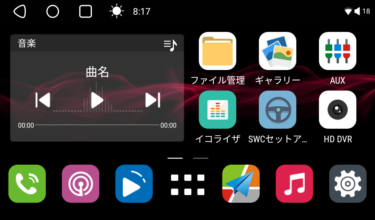DIY好きな人なら一度は調べたことのある3Dプリンター、昔はとても高価なイメージがあったのですが、久しぶりに調べてみるとなんと1万円代の物も出て来てるではないですか。
10万円は出せませんが、2万円までならオモチャでも良いかという感じで1台購入してみました。
さて、使い物になるのか、ゴミになるのかレビューしてみます。
3Dプリンターとは
まず3Dプリンターとは何者かから話してみましょう。
3Dプリンターとは一般的に言われるプリンターは紙にインクだったりトナーだったりを乗せて印刷をしますが、3Dプリンターとはプラスチック素材を使って立体的な物を印刷するという器械です。
詳しい所は他のサイトに譲りますが、3Dプリンターが印刷するための方式としては一般的には
熱溶解積層方式(FDM法)
フィラメントと呼ばれるプラスチックの棒(糸?)を200度ぐらいの温度で溶かして書いている通り重ねる(積層)する方法です。比較的大きなものを作成するのに適しています。
光造形方式(STL法)
液体レジンというプラスチックを溶かした原液にUVライトを当てて造形します。比較的細かい物を作成するのに適しています。
一般的に特に安価な3Dプリンターを購入するにはこの2つから選択するしかないのですが、道具や治具と呼ばれる作成される物など、部品を作る用途には熱溶解積層方式の方が適しているかと思います。
光造形方式は使ったことが無いのですが、どちらかというとフィギュアなどを作成している人が多いようです。
今回購入した3Dプリンターについて
今回私が購入した3Dプリンターは「IUSE」という商品でメーカーなのか、商品名かはわかりませんが、中国製であることは変わりないようです。

一応URLの記載はあるのですが、検索してみても出てきません。

でもamazon経由で質問をすると日本代理店だと思われる所からサポートを受けれるようで、とりあえずレビューを見ても問題なさそうです。
価格的にも2万円以下という事で、実際にはもっと安価な1万円ちょっとぐらいの物も販売されているのですが、オープンスタイルで少し大きめだったので、簡単に設置でき、価格的にも安価な商品を選んでみました。
若干価格は上下するようですが、多分amazonが一番安く2万円前後で購入可能のようです。ちなみに私は19,000円程度で購入できました。
細部を見てみましょう。
大きさはとてもコンパクト(18×19×27【cm】)でそれほど場所も取りません。
取り出してフィラメントを送る装置にパイプを取り付けるのと

輸送時の固定パーツを取り外せば準備完了です。

プリンターヘッドを挟んで上下に2ヶ所固定器具があるので取り外しておきます。

付属品としては造形物を印刷するためのプラットフォームと説明書とニッパー、スティックのり、SDカードリーダー

さらに交換用のノズルと至れり尽くせりです。

もちろんフィラメントもお試し用ですが付いています。
プラットフォームの高さ調整も終わっているとの事で、本当に初心者を意識した内容なので買ってきて箱を開けて取り出してすぐ使えるようになっています。
3Dプリンターを購入してから色々準備する物が無いというのがうれしい所です。
入門用として参入障壁がとても低いという所がこの商品の一番の良い所かもしれません。
印刷してみました
さて、3Dプリンターですから印刷してみないと良い商品かどうか判断できません。
フィラメントを本体側面に引っ掛けてフィラメントの先を取り込み口に送り込みます。

フィラメントを取り付ける折り畳み式のフックがあるのですが、小さなフィラメントしか固定できないようです。
本体にはすでにSDカードが挿入されており、その中には印刷できるサンプルデータが入っています。

本体上部のダイヤルを操作して回してカーソル移動、押して選択という感じで印刷データを選んで印刷を行います。
ココはこの商品をレビューしている方が良く印刷している「Animal_bear」というデータを使ってみます。

ドンドン印刷されていきます。
動きを見てるだけで中々面白いです。薄いプラスチックを重ね合わせている状況がよくわかります。
で、完成した結果がこれ

全然アニマルでもないし、ましてやベアーでもない真っ黒な物が出来上がりました。

どうやったらこれが「Animal_bear」なのか理解に苦しみます。
でもとりあえず立体物が印刷される事がわかりました。次に作ったものは「Basketball stands」そうバスケットボールスタンドです。
少々大きな物なので多少時間がかかります。
で、出来上がったものがこちら

直径は6cmぐらいの物で、バスケットボールでも、サッカーボールでも置くことが出来ます。
で、我が家の活用方法は

パイナップルスタンドになりました。
元々250gのフィラメントが付いているのですが、すぐ使い切るかと思って1㎏のフィラメントを購入
これ4色入っていてそれぞれ250g巻きになっています。
この中の白を使ってみてサイコロを作ってみました。

なんかいまいち、

あまり小さい物は得意ではなさそうです。
ただ、印刷速度を落としたりスライサーソフトと呼ばれる印刷データを作るためのソフトで色々調整してみれば品質は良くなる見込みはありますが、

試しにスターウォーズのキャラクター「マンダロリアン」を作成してみましたが、サポート材と呼ばれる材料がガッツリ乗ったり、解像度が荒かったりでフィギュアを作る用途には向かないと思います。
サンプルをいくつか作ってみて3Dモデリングソフトで簡単な3Dモデルを作ってみます。
ソフトは「AutoDesk社のFusion360」と呼ばれる3DCADソフト、個人利用やスタートアップ企業では無料で使えるソフトです。
無料という事で想像できるところは”簡単な図面しか作れないんでしょ?”ですが、実際はとても高機能で、一般向け企業では年間56,000円もするソフトです。
一般家庭で使うものと考えれば十分すぎる機能がそろっています。
操作も3DCADソフトの中でも比較的簡単な部類と言われているのですが、何分初めてなのでKINDOLストアで参考書をポチって購入、勉強しながら作ります。
この参考書も新しいUIでの説明ですので、わかりやすいと思います。
今回作成した便利なもの。
さて、一通りテスト印刷して出力結果を確認したら、小物の作成を行います。
まずは簡単な物から作って行こうと思います。
コムスにはバックカメラを付けているのですが、雨が降った時にレンズに水滴が付いてしまうのが玉にキズ、雨よけのカメラカバーを作ってみます。

今の状態はこんな感じです。カメラが屋根より少し飛び出ているので、どうしても水滴が付いてしまいます。
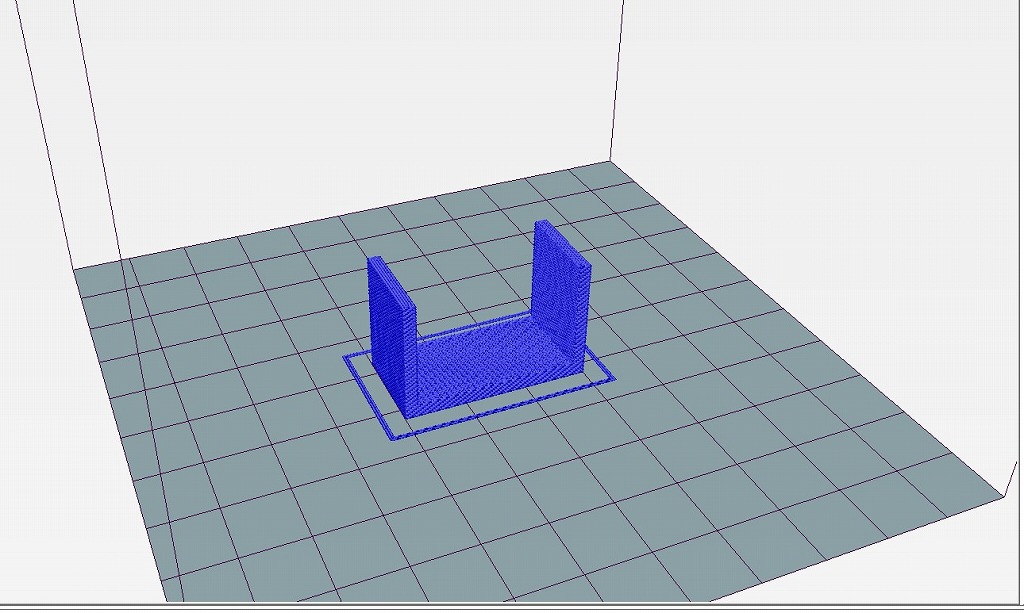
Fusion360で図面を引きます。四角の立体物の組み合わせなのでそれほど難しくありません。初めて作るのにはちょうどいいです。
サイズを大中小と3種類作ります。

それほど複雑かつ大きなものでは無いので、20分ぐらいで完成します。

こんな感じで大中小3種類作ってみました。
作った後で合してみて結局真ん中の物が視界を遮る事も無く、かつ雨を防ぐのにばっちりな物になりました。

初めてのモデリング?に気を良くして次に作ったものは台所のシンクに取り付けている引っ掛けです。

2ヶ所あってちょうどゴミ箱を吊るすのに便利なのですが、引っ越ししてきて早々に片方を失くしてしまって、それから丸3年以上1か所でゴミ袋を吊るしていました。
パナソニックのショールームに行っても「こちらでは販売できません、工務店を通して注文してください」の一点張りだったので、邪魔くさくて注文していなかったのですが、自由に造形できる3Dプリンターを購入したことで作れるのかと思い作ってみました。

取り外すとこんな感じ、意外に滑らかな曲線を描いて複雑な造形をしています。
出来るだけ複雑さを失くしてモデリングします。
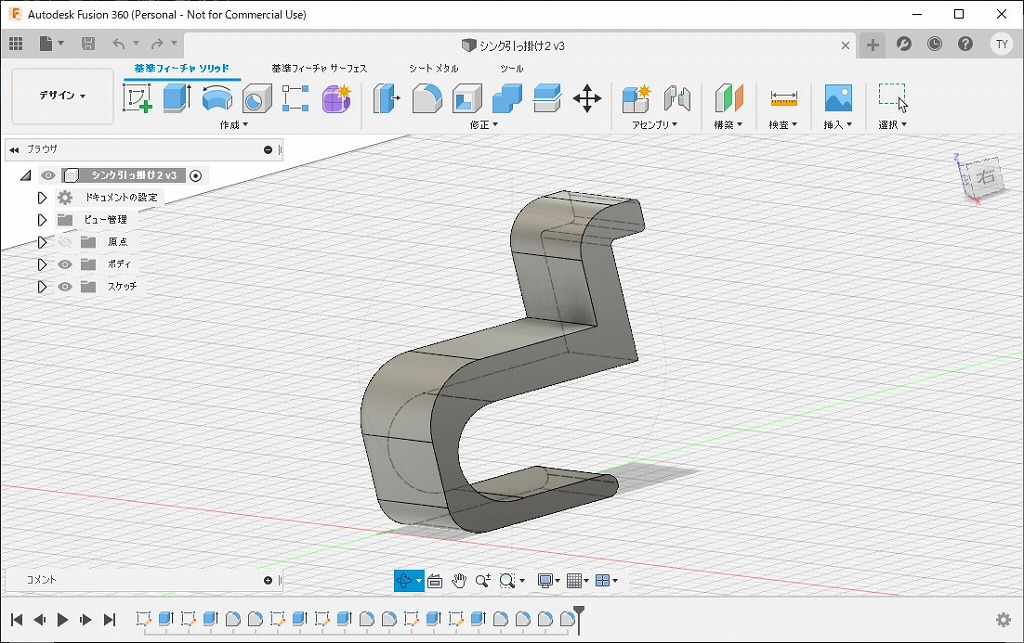
四角と円を使って作成していきます。
1回作ったものはきつくては要らなかったため、引っ掛ける部分を1mm薄くしてプリントしてみました。

左が1作目、右が引っ掛けを薄くして作った物です。

取り付けてみるとちょうどいい感じに作成できました。

ゴミ袋をぶら下げてみるとちょうどいい感じでぶら下がります。
3年間困ってたことがやっと3Dプリンターで解消が出来ました。
まとめ
技術の進歩とはすばらしい物で、3Dプリンターが2万円ぐらいで購入できることは素晴らしいと思います。模型を作るにはちょっと精度が良くないですが、ちょっとした小物を作るにはとても便利だと思います。明らかに100均で売っているようなものに関してはわざわざ作るのはコスト的にも、時間的にもお得感はありませんが、どうしても必要な物を作るときはサクッとモデリングして作ってしまうのが楽しいです。
明らかに手間をかけたくない人にはちょっとオススメできないのですが、手間をかけて自分の思い通りの物が形になるのは単純にとても楽しく、時間を忘れて没頭してしまいました。
簡単に3Dプリントといっても3Dプリントすることを前提にモデリングすると色々印刷の順番を考えたり、印刷物によってはサポート材と呼ばれる補助部材を考えたりと非常に奥が深いので、時間をかけてものにして行く楽しみがあります。
タイトルの「ハッキリ言って使えるの?ゴミなの?」ですが、大いに使える良い物でした。